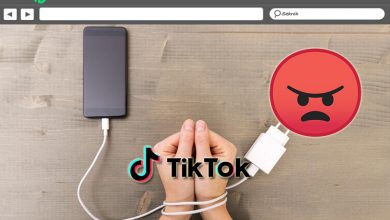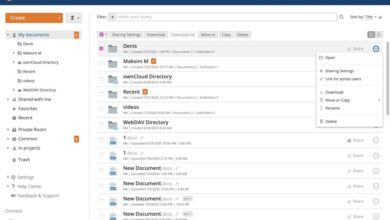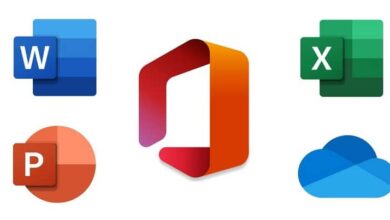Convertissez vos vidéos dans n’importe quel format avec Freemake Video Converter
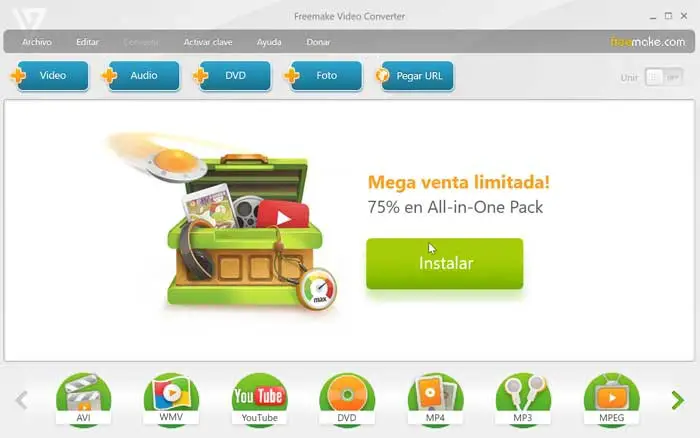
De nos jours, nous consommons généralement des vidéos non seulement sur notre ordinateur, mais nous utilisons également d’autres appareils tels que des lecteurs DVD, des téléphones portables, des tablettes, des consoles … Chaque appareil peut prendre en charge un type de fichier vidéo ou un autre, il est donc possible qu’une vidéo que nous reproduisons sur l’ordinateur ne peut pas être vu sur un autre appareil dans le même format. Pour le résoudre, nous allons parler aujourd’hui de Freemake Video Converter , un convertisseur de fichiers vidéo gratuit.
Changer le format de n’importe quel fichier vidéo
Freemake Video Converter est un convertisseur vidéo avec lequel nous pouvons transférer des vidéos d’un format à un autre, ainsi qu’enregistrer et extraire des DVD et des Blu-Ray ou convertir des vidéos en ligne pour les télécharger sur une plateforme vidéo telle que YouTube. Il a plus de 500 formats pris en charge , y compris les plus populaires tels que MP3, MKV, AVI, entre autres, étant compatible avec tous les codecs les plus courants tels que H.264, MPEG-4 et AAC.
Formats pris en charge
- Vidéo: AVI, MP4, WMV, MKV, DVD, MPG, 3GP, FLV, SWF, TOD, MTS, MOV, M4V, RM, QT, TS, AMV, AVCHD, AVS, BIK, BNK, CAVS, CDG, DPG, DXA, EA, FFM, FILM, FLC, FLH, FLI, FLM, FLT, FLX, GXF, H261, H263, H264, MJ2, MJPG, MKM, MTV, MXF, NC, NUT, NUV, OGM, OGV, PVA, R3D, RAX, RMS, RMX, RPL, RTSP, SDP, SMK, THP, VC1, VFW, VRO.
- Audio : MP3, AAC, OGG, WMA, WMA, WAV, FLAC, M4A, AMR, APE, M4R, AU, AIF, AIFF, AIFC, AC3, ADTS, ALAW, APC, CAF, DTS, GSD, GSM, MKA, MLP, MMF, M4R, MP1, MP2, MPEG3, MPC, MP +, M2A, NUT, OME, QCP, RA, RMJ, SHN, TTA, VOC, W64, WV, XA.
- Image : BMP, JPG, GIF, PNG, TIF, ANM, DPX, PAM, PBM, PCX, PGM, PPM, SGI, SR, RAS, TGA, TXD.
Principales caractéristiques
- Convertissez des vidéos dans plus de 500 formats pris en charge.
- Convertissez et extrayez des vidéos de YouTube, Facebook, Vimeo, etc.
- Extrayez l’audio de YouTube ou convertissez des vidéos en MP3, MP4, AVI, WMV, MKV, DVD.
- Changez le format vidéo pour jouer sur les téléphones mobiles, tablettes, consoles avec les paramètres par défaut.
- Convertissez en 4K et Full HD.
- Copiez et gravez des DVD / Blu-ray non protégés.
- Couper, joindre, faire pivoter des films, couper des vidéos, supprimer des parties, faire pivoter de 90 ou 180 degrés, supprimer des barres noires, combiner plusieurs fichiers en un seul et limiter la taille des fichiers.
- Insérez des vidéos dans des pages Web, en réduisant leur taille et pouvant être encodées au format Flash FLV, SWF ou HTML5.
- Convertissez des films avec sous-titres, changez le format vidéo sans perte de qualité, ajoutez des sous-titres aux vidéos (SRT, ASS, SSA) et modifiez la taille et la police des sous-titres.
Commencer à utiliser Freemake Video Converter
Une fois que nous avons lancé Freemake Video Converter, son menu principal apparaîtra , entièrement en espagnol, très intuitif et facile à utiliser. En haut, nous avons les raccourcis pour ajouter une URL vidéo, audio, DVD, photo et coller. En bas, nous trouverons des raccourcis pour convertir directement la vidéo dans l’un des formats les plus utilisés ou directement pour la rendre compatible avec un appareil spécifique.
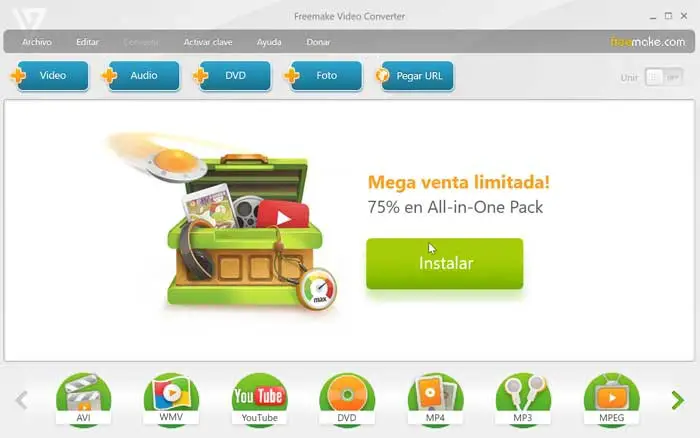
Par exemple, nous avons un accès direct pour convertir des vidéos directement au format vidéo AVI, WMV, MKV, MPEG, au format audio comme MP4, MP3, vers les consoles Sony et Xbox, vers les mobiles Android ou Apple. Également pour convertir des vidéos pour les télécharger sur YouTube ou HTML5. De cette façon, nous pouvons choisir les conversions par défaut sans avoir à savoir avec quels formats elles sont compatibles.
Si nous voulons ajouter une vidéo, faites-la simplement glisser vers le centre de l’interface ou utilisez le bouton Vidéo pour la sélectionner. Une fois ajouté, il apparaîtra dans le panneau central, avec ses données telles que le nom, la durée, la résolution et la qualité sonore.
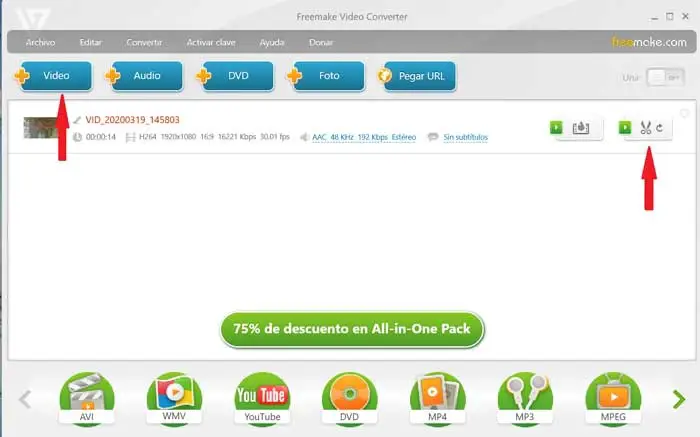
Sur la droite, nous aurons l’icône d’édition avec un dessin de ciseaux qui nous aidera au cas où nous voudrions couper un fragment de la vidéo . Pour ce faire, nous cliquerons sur le bouton et une autre fenêtre apparaîtra. Dans celui-ci, nous n’aurons qu’à indiquer un point de début de sélection et un autre point de fin de sélection , et enfin nous cliquons sur le bouton Couper la sélection (Ctrl + Suppr). Nous aurons également le bouton Rotation , si nous voulons faire pivoter notre vidéo de 90 degrés.
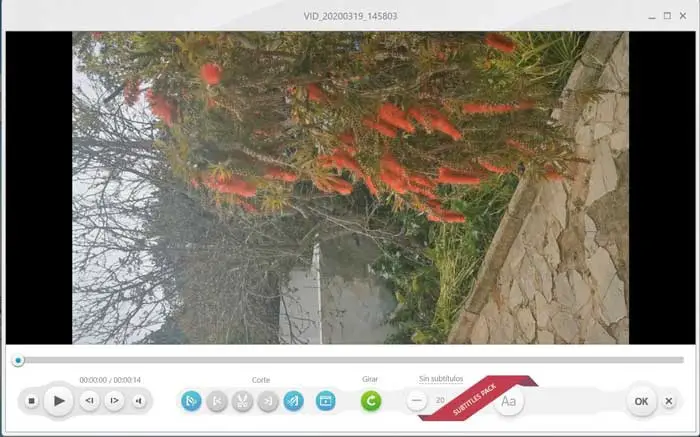
Pour convertir notre vidéo, ce sera aussi simple que de cliquer sur certains des boutons en bas. Par exemple, nous pouvons cliquer sur AVI, pour le convertir dans ce format, et une nouvelle fenêtre apparaîtra avec les paramètres de sortie. Ici, nous pouvons sélectionner la taille de la vidéo et le dossier de sortie où le fichier converti sera enregistré. Enfin, il faut cliquer sur Convertir et attendre que le programme réalise l’ensemble du processus. Les conversions que nous effectuerons porteront le logo Freemake en filigrane. Si nous voulons le supprimer, nous devons acheter le package All-in-One.
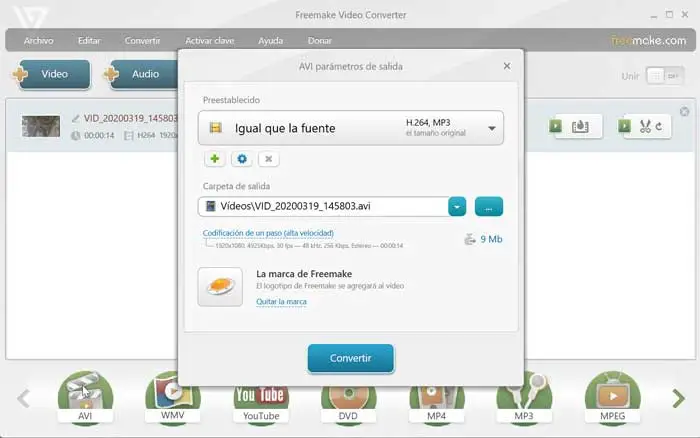
Télécharger Freemake Video Converter
Freemake Video Converter est un convertisseur vidéo qui a une version gratuite que nous pouvons télécharger depuis son site Web . Le fichier d’installation pèse moins de 1 Mo, en procédant au téléchargement du reste une fois que nous avons exécuté le fichier d’installation. Une fois terminé, il n’occupe qu’environ 110 Mo de disque dur. Cette installation se fait rapidement et à aucun moment aucun autre logiciel ne tente de nous faufiler. La dernière version disponible est la 4.1.10 datant de juillet 2017 , elle est donc sans mises à jour depuis près de trois ans, étant son principal point négatif.
Un pack tout-en-un payant est également disponible qui vous permet d’effectuer des fonctions supplémentaires telles que: suppression du filigrane sur les vidéos, gravure de DVD, vitesse de conversion plus élevée, conversion vidéo HD, conversion pour TV et DVD ou éditeur de sous-titres. Son prix est de 29,95 euros par mois, 11,66 euros par mois pendant 6 mois ou un versement unique de 169,95 euros .
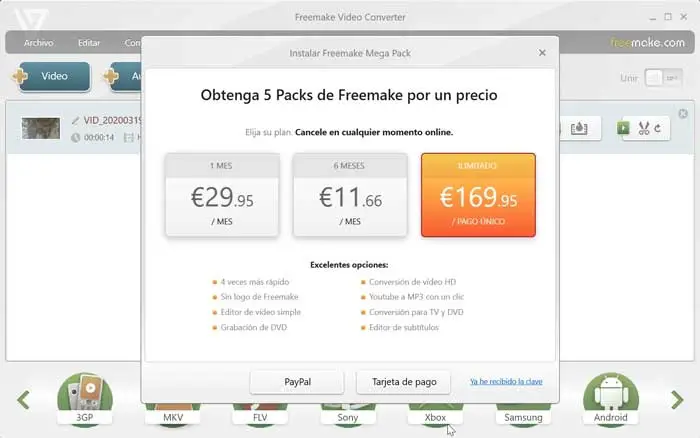
Exigences minimales
- Système d’exploitation: Windows 10, 8, 8.1, 7, Vista.
- Processeur: Intel, AMD ou processeur compatible, 1 GHz.
- RAM: 256 Mo ou plus
- 50 Mo d’espace libre sur le disque dur.
- NET Framework 4.5
- Connexion Internet stable pour télécharger et télécharger des vidéos YouTube.
- DVD-ROM pour la gravure de DVD.
- BD-ROM pour graver des données Blu-Ray.
Alternatives à Freemake Video Converter
Freemake Video Converter est un convertisseur vidéo très complet, mais s’il ne vous convainc pas, nous vous proposons quelques alternatives.
N’importe quel convertisseur vidéo
C’est l’un des convertisseurs vidéo les plus populaires car il est compatible avec un grand nombre de formats, étant compatible avec tous les types de mobiles, tablettes, lecteurs et consoles, offrant un son et une vidéo de haute qualité. Il vous permet également de télécharger des vidéos depuis YouTube. Nous pouvons télécharger gratuitement Any Video Converter depuis son site Web .
MediaCoder
C’est une application gratuite et open source qui nous permet de convertir tous les types de vidéos et d’audios, étant compatible avec les formats les plus utilisés tels que AVI, MKV, MP4, entre autres. Cela nous permet également d’inclure des filtres dans nos vidéos et de réduire leur taille. Nous pouvons télécharger MediaCoder gratuitement sur le site Web du développeur.